标签:mod color 命令 开发 备份 post 地址 line nbsp
前言
SQLite 是一个软件库,实现了自给自足的、无server的、零配置的、事务性的 SQL 数据库引擎。SQLite 是在世界上最广泛部署的 SQL 数据库引擎。SQLite 源码不受版权限制。
简单的认识了SQLite之后,我就非常想来尝试一下。他如此的轻量,作为一个程序猿,我没有理由不去学习一下。
SQLite下载和基础使用
1、下载临时仅仅看到32位的,下载地址http://www.sqlite.org/download.html
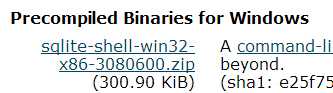
2、下载后解压。然后将exe文件拷贝到C:\Sqlite
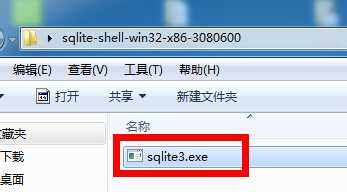
3、打开执行窗体,输入CMD
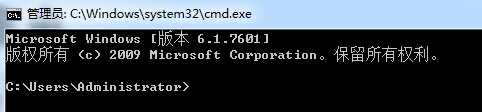
输入CD\返回到C盘根文件夹
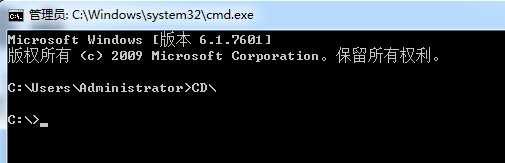
再输入 CD Sqlite,会跳转到C:\Sqlite目录下(假设你想去D盘,那么就输入D:就能够了)
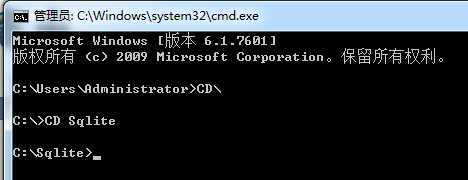
4、如今開始创建数据库:调用C:\Sqlite下的sqlite3.exe文件,输入命令为 sqlite3 C:\Sqlite\aehyok.db
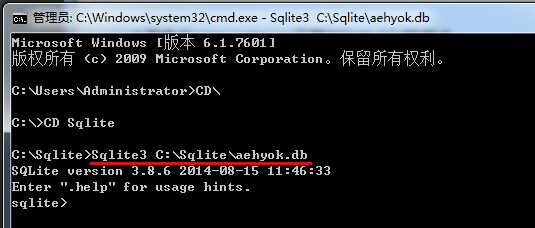
如今能够看到SQLite的版本了。同一时候我们来看看C:\Sqlite下的文件
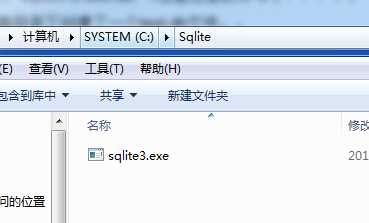
5、再输入一次 sqlite3 C:\Sqlite\aehyok.db;尽管命令报错了,可是数据库还是生成了,不知道为什么,如今还能够用,那就继续吧

6、来创建一张数据库表 输入命令create table Test(id integer primary key,name text);
再来插入两条数据 输入命令 insert into Test(id,name) values(1,‘aehyok‘);
insert into Test(id,name) values(2,‘Candy‘);
7、如今再来查询一下 select * from Test;
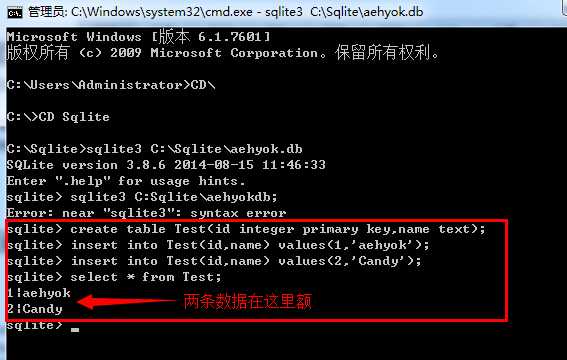
8、接下来试试改动数据吧 update Test set name=‘aehyoks‘ where id=1;
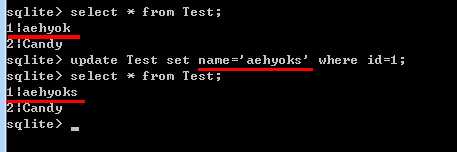
9、最后再来来删除勒 delete from Test where id=1;
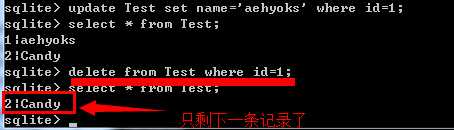
10、改换显示模式

11、创建视图
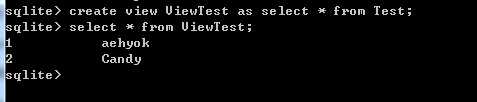
12、创建索引

13、显示表结构

14、显示表和视图
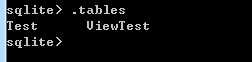
15、获取指定表的索引
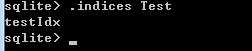
16、导出数据到Sql文件
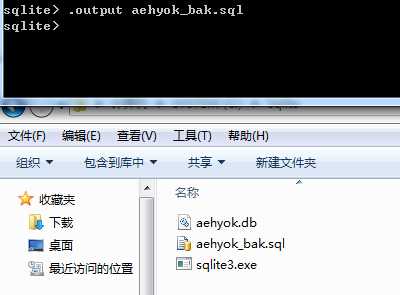
17、从Sql文件里导入数据库

18、列出当前数据文件里的数据库
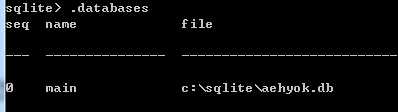
19、备份数据库
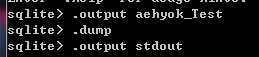
20、恢复数据或数据库
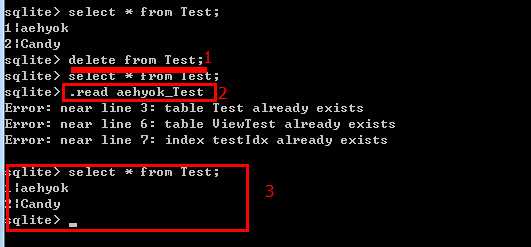
1代表数据已被清空
2代表恢复数据或者数据库 能够以下三个error 事实上就是恢复数据结构的过程
3数据已经恢复又能够查出原来的数据了
总结
简单的试了一下一些基础的SQL指令,感觉还是比較简单的,这也能够作为App数据存储开发的利器呀。好东西。打算在Python的学习中来使用这款超级轻量好用的SQLite数据库。
持:-O。
标签:mod color 命令 开发 备份 post 地址 line nbsp
原文地址:http://www.cnblogs.com/mfmdaoyou/p/7044755.html